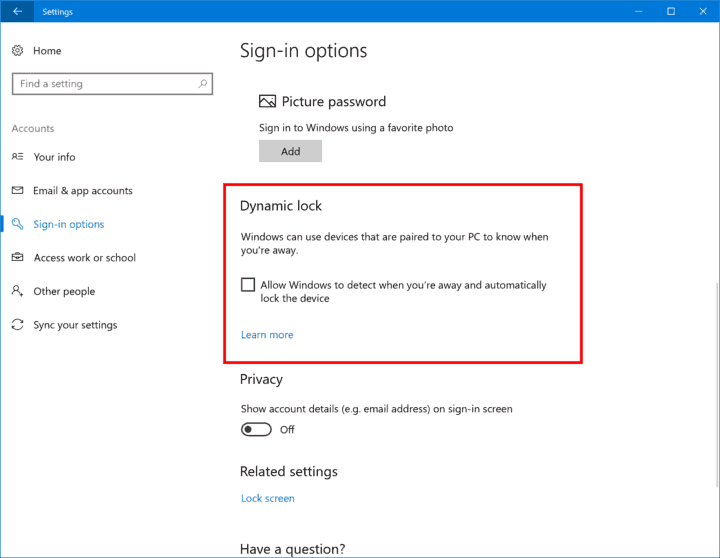- Non riuscire a scaricare il tuo e-book Kindle può essere frustrante, ma non preoccuparti perché questa guida ti aiuterà.
- Per iniziare a risolvere questo problem, riavvia il tablet e ripristina la connessione di rete.
- Druga jednostavna metoda za rješavanje ove problematike spiacevole è eseguire un riavvio del tuo Kindle.
- Puoi scoprire altre guide approfondite per risolvere il problem di download grazie alle nostre correzioni.

xINSTALIRAJTE KLIKOM NA PREUZMI DATOTEKU
- Scarica Outbyte Driver Updater.
- Avvialo sul tuo PC per trovare tutti i driver problematici.
- Successivamente, fai clic su Aggiorna e Applica Selezionati per ottenere le versioni più recenti del driver.
- OutByte Driver Updater je trenutno skinut 0 lettori questo mese.
Se non riesci ad aprire i tuoi libri Kindle, assicurati innanzitutto che la tua connessione Internet sia stabile.
Ako knjiga nije scaricato sull’app ili suipositivi Kindle, samo je problem lokalne konfiguracije. La maggior parte delle volte il download inizia, ma a causa di problemi software, hardware o di rete, si interrompe.
Questa guida ti aiuterà a risolvere il problem dei libri Kindle che non vengono scaricati sul tuo dispositivo.
Tuttavia, puoi fare lo stesso se un libro non verrà scaricato sull’app Kindle za iOS ili Android. Senza ulteriori indugi, mostriamoti subito come risolvere il problema.
Come risolvere il problem dell’e-book Kindle che non viene scaricato ?
1. Riavvia il tablet
Se i tuoi libri non vengono scaricati sull’app Kindle, la prima cosa da fare è spegnere il dispositivo e riavviarlo.
Il riavvio corregge processi interrotti e bug minori del software. Quindi, fallo prima di provare altre soluzioni.
- Innanzitutto, riavvia il tablet. Per fare ciò, tieni premuto il pulsante di accensione sul dispositivo fino a quando la finestra di dialogo Alimentazione non viene visualizzata sullo schermo.
- Se la finestra di dialogo Alimentazione non viene visualizzata, attendere finché lo schermo non si oscura.
- Successivamente, continua a tenere premuto il pulsante di accensione per altri 40 secondi prima di rilasciarlo.
- Dopo alcuni secondi, il tablet si riavvierà.
Ako ste potrošili Kindle uređaj, potrošili ste ga po minuti prima di riaccenderlo. Quando lo farai, prova a scaricare di nuovo il libro.
Se il libro Kindle non viene scaricato, prova la soluzione 2 che proponiamo di seguito.
2. Ripristina la connessione di rete
Il modo in cui il riavvio del tablet risolve piccoli problemi software è come un ripristino della rete che risolve i problemi di connettività.
Ako riavvio del dispositivo Kindle ne riješi problem, dovrai ripristinare la rete.
Per prima cosa, metti il tuo dispositivo in modalità aereo per un po’ e poi disabilitala. Successivamente, sei connesso a un router, riavvia anche quello.
Con questo semplice passaggio ci assicuremo che la tua rete non sia la ragione per cui Kindle scarica i libri.
È possibile ripristinare facilmente la rete disattivando le connessioni wireless sul dispositivo per poi riattivarle subito dopo.
In alternative, puoi testare la tua connessione di rete per assicurarti che tutto funzioni correttamente utilizzando l’hotspot sul tuo cellulare.
Devi semplicemente connettere il tuo Kindle all’indirizzo hotspot del tuo telefono e vedere se l’ebook viene scaricato o meno. In caso contrario, puoi procedere con il ripristino della connessione di rete per provare a risolvere il problema.
3. Conferma dai tuoi ordini digitali
Ogni volta che scarichi un libro, questo viene elencato nella pagina I tuoi contenuti e dispositivi. Rješavamo i relativne probleme koji su preuzeti iz knjige na Kindleu u ovom članku.
- Posjetite stranicu Amazona Gestici i tuoi contenuti e dispositivi e accedi con il tuo account.

- Successivamente, cerca il libro Kindle che non riesci a scaricare e fai clic su Azioni.
- Seleziona l’opzione per inviarlo al tuo dispositivo.
- In alternative, usa l’opzione per scaricare il libro sul tuo computer e trasferirlo sul tuo tablet.
Napomena:se il libro non è elencato nella pagina I tuoi contenuti e dispositivi, devi visitare l’area Ordini digitali. Qui puoi ricontrollare di aver completato l’ordine correttamente.
4. Scarica nuovamente il libro
Molti utenti che si sono lamentati del fatto che i loro libri non vengano scaricati sull’app Kindle hanno poi scoperto che il libro è stato scaricato, ma solo parzialmente.
Questo download incompleto può essere il risultato di una connessione interrotta durante il download.
Ako ste proveli zadnja 3 načina i svoje knjige Kindle ne želite preuzeti, to je potrebno za vaš razlog.
Za rješavanje problema koji proizlaze iz nepotpunog preuzimanja Amazona, uklonite datoteku i pokrenite novo preuzimanje.
Ako problem ustraje i preuzimanje e-knjige nije blokirano, uklonite aplikaciju Kindle i ponovno je instalirajte. Controlla se ora puoi scaricare gli ebook sul tuo dispositivo di lettura.
Scaricare nuovamente i file del libro dal cloud dell’e-book potrebbe correggere questo errore ricorrente e aiutarti a goderti nuovamente il tuo pospositivo Kindle.
Želite li preuzeti Kindle knjige u PDF-u?
Ne, ne mogu se preuzeti knjige Kindle u PDF formatu. Tuttavia, ci sono un paio di soluzioni alternative for ottenere Libri Kindle scaricati in PDF formatu. I libri Kindle vengono scaricati solo nel formatu AZW.
Ovaj format AZW je vlasnik Amazonovog formata i ne traži čitanje knjige na većem dijelu drugih dispositiva.
È comprensibile che tu li voglia in formato PDF, più universalmente compatibile. Za preuzimanje vaše Kindle knjige u PDF formatu, prvo preuzmite AZW i uspješno ga pretvorite u PDF.
Želite li preuzeti knjige Kindle na računalu?
Kada preuzmete Kindle knjige na svom računalu, možete ih sačuvati u direktoriju za preuzimanje koji je unaprijed definiran.
Per la maggior parte degli utenti Windows, questa cartella è la cartella chiamata Kontenuto Kindle. Accedere alla cartella dal seguente percorso:
C:/Users/YourUsername/Documents/My Kindle Content
U macOS-u možete pronaći i knjige Kindle preuzeti bez kartela Imam sadržaj Kindle che si trova qui:
/Users/računalo korisničko ime/Library/Containers/com.amazon. Kindle/Podaci/Knjižnica/Aplikacija Podrška/Kindle/Moj Kindle sadržaj
Za čitanje knjige na vašem eReader Kindle, jednostavnom skupu na računalu, kopirajte/označite datoteku i ugradite je u shemu.
Zar moj Kindle Paperwhite ne preuzima kopertine dei libri?
Potresti aver notato che le miniature delle copertine dei tuoi libri non vengono visualizzate sul tuo Paperwhite. Gli utenti hanno notato questo problem u različitim prilikama.
Per alcuni mancano le copertine dei libri scaricati da Amazon mentre per altri, sono i libri che hanno acquistato o scaricato altrove.
Općenito, problemi i problemi označeni su važećim ASIN-om. Ako vaš ASIN ne odgovara Amazonovom poslužitelju, sustav prikazuje sliku kopertine s jednom minijaturnom slučajnošću.
Puoi recuperare le copertine dei tuoi libri aggiornando all’ultima versione di Kalibar.
Nelle versioni precedenti di Calibre, devi inserire manualmente l’ASIN per tutti i tuoi libri scaricati. Tuttavia, l’ultima edizione risolve il problema automaticamente.
Se vuoi esplorare alcune guide più approfondite, hai una sezione Kindle dedicata per guide più facili da seguire su questo argomento.
Tornando al problema dei libri Kindle che non vengono scaricati, speriamo che le soluzioni fornite siano state di aiuto. Nella maggior parte dei casi, dovresti riuscire a scaricare i tuoi libri applicando la prima soluzione.
Se tutti i metodi elencati dovessero fallire, kontakt s Amazonom e comunica loro il tuo problema. Avranno sicuramente una soluzione.
Facci sapere se questo articolo ti è stato utile lasciando un messaggio nella sezione commenti qui sotto.